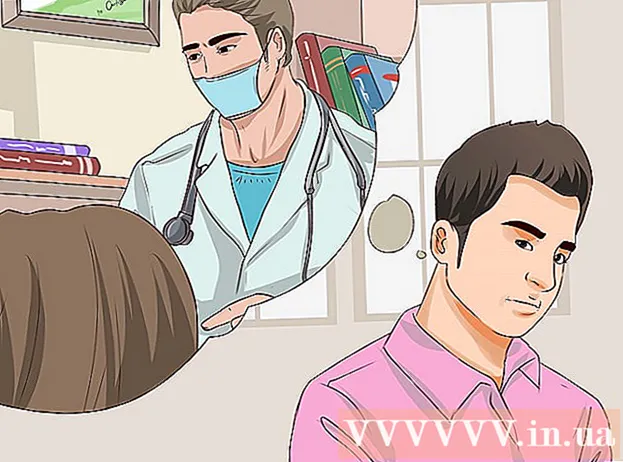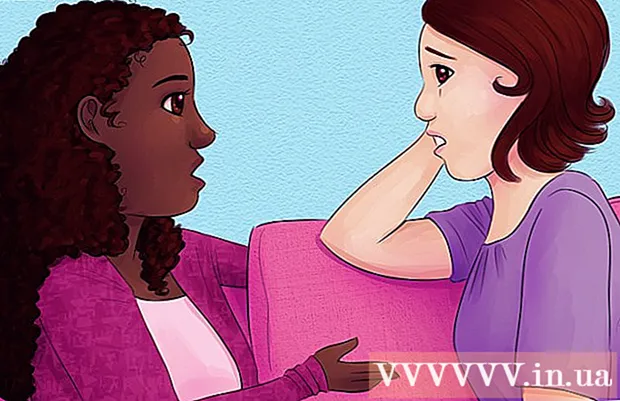Författare:
Gregory Harris
Skapelsedatum:
16 April 2021
Uppdatera Datum:
1 Juli 2024

Innehåll
- Steg
- Del 1 av 3: Organisera en grupp
- Del 2 av 3: Bjud in personer till gruppen
- Del 3 av 3: Lämna och uteslut
- Tips
I uppdateringen Regnarok online är det mycket lättare att skapa en grupp - du kan ställa in den när som helst och var som helst. Starta steg 1 för att lära dig hur du skapar en grupp, bjuder in en vän och utesluter oönskade personer. Lär dig också hur du ändrar gruppinställningarna utifrån dina preferenser.
Steg
Del 1 av 3: Organisera en grupp
 1 Använd kommandot. I den gamla versionen av Ragnarok online är det enda sättet att skapa en fest att skriva ett kommando i ditt chattfönster, men det fungerar fortfarande i den senaste uppdateringen av spelet. Skriv bara: / organizespace> partyname (dvs. / organisera en halvtid)
1 Använd kommandot. I den gamla versionen av Ragnarok online är det enda sättet att skapa en fest att skriva ett kommando i ditt chattfönster, men det fungerar fortfarande i den senaste uppdateringen av spelet. Skriv bara: / organizespace> partyname (dvs. / organisera en halvtid) - Det är inte tillåtet att skapa ett gruppnamn med mellanslag. Du kan dock använda specialtecken så länge det stöds av spelets textdatabas.
- Spelet kommer att informera dig om någon redan har använt samma festnamn.
- När du har skrivit namnet på gruppen i kommandot trycker du på Retur. Gruppinställningarna visas för att du ska kunna göra ändringar. Ändra alternativen till dina önskemål och klicka på OK för att slutföra processen.
- Observera reglerna för fel språk när du väljer ett gruppnamn.
 2 Använd menyn. Ett nytt och enkelt sätt att skapa en grupp är att trycka på Alt + V. Detta maximerar menyn genom att visa åtgärdsknappar för ditt lager, färdigheter, karta, guild, sökning, inspelningsknappar och framför allt grupper.
2 Använd menyn. Ett nytt och enkelt sätt att skapa en grupp är att trycka på Alt + V. Detta maximerar menyn genom att visa åtgärdsknappar för ditt lager, färdigheter, karta, guild, sökning, inspelningsknappar och framför allt grupper. - För att skapa en grupp med hjälp av menyn - klicka på gruppknappen för att öppna dess namn. I det nedre högra hörnet av fönstret hittar du en bild med tre personer. Högerklicka på den här bilden för att börja skapa din egen grupp.
 3 Ändra gruppinställningarna. Du kan ändra gruppens inställningar även efter att den grundades och folk bjöds in. Tryck bara på Alt + Z för att öppna gruppfönstret och klicka sedan på förstoringsglasikonen nedan. Därefter öppnas ett annat fönster med följande inställning:
3 Ändra gruppinställningarna. Du kan ändra gruppens inställningar även efter att den grundades och folk bjöds in. Tryck bara på Alt + Z för att öppna gruppfönstret och klicka sedan på förstoringsglasikonen nedan. Därefter öppnas ett annat fönster med följande inställning: - Hur man delar EXP - denna inställning är för distribution av EXP för varje partimedlem. Du kan byta till "Ta alla", där spelare får EXP för en personlig död och "Equal Split" - dödar begångna av en grupp kommer att delas lika mellan alla.
- Hur man delar upp enskilda objekt - Om du valde Välj var, spelar spelare som framgångsrikt dödar monsterplockarna medan andra väntar. Men i Uniform division kan alla i gruppen välja ett objekt, oavsett vem som dödade monsteret eller chefen.
- Posten Division Type anger hur objekt tilldelas när de väljs. Om alternativet "Individuellt" är inställt, behåller personen vad han har valt. Om parametern är "Allmänt", fördelas objekt slumpmässigt mellan medlemmarna i gruppen.
Del 2 av 3: Bjud in personer till gruppen
 1 Bjud in via din vänlista. När du har skapat en grupp kan du börja bjuda in personer. Ett sätt att göra detta är att skicka inbjudningar till vänner på listan.
1 Bjud in via din vänlista. När du har skapat en grupp kan du börja bjuda in personer. Ett sätt att göra detta är att skicka inbjudningar till vänner på listan. - För att göra detta, öppna vänlistan genom att trycka på Alt + H. Högerklicka på namnet (spelaren måste vara online) och välj sedan Bjud in till grupp.
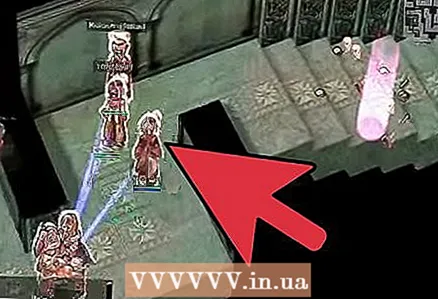 2 Möt för inbjudan. Detta är det vanligaste sättet att bjuda in människor till en grupp. Mötet i spelet är bekvämt för spelare som letar efter en grupp i ett visst område, till exempel Al De Baran och Glast Khaim, eftersom de flesta spelare föredrar att söka efter en grupp och sedan omedelbart gå ut på fältet för att jaga.
2 Möt för inbjudan. Detta är det vanligaste sättet att bjuda in människor till en grupp. Mötet i spelet är bekvämt för spelare som letar efter en grupp i ett visst område, till exempel Al De Baran och Glast Khaim, eftersom de flesta spelare föredrar att söka efter en grupp och sedan omedelbart gå ut på fältet för att jaga. - Om du bara behöver träffa en vän eller andra personer som vill gå med i gruppen, högerklicka på deras karaktär och välj "Bjud in att gå med i gruppen".
 3 Bjud in via guildlistan. I likhet med att bjuda in personer via din vänlista måste du öppna din guildlista genom att trycka på Alt + G och sedan leta efter spelarens namn i medlemslistan. Högerklicka på hans namn och välj "Bjud in att gå med i en grupp".
3 Bjud in via guildlistan. I likhet med att bjuda in personer via din vänlista måste du öppna din guildlista genom att trycka på Alt + G och sedan leta efter spelarens namn i medlemslistan. Högerklicka på hans namn och välj "Bjud in att gå med i en grupp". - Du kan bjuda in upp till 12 personer till en grupp.
- Kom ihåg att det finns ett nivågap. Varje medlem måste vara inom 10 nivåer för att ha EXP Equal Division -arbete. Annars är EXP Equal Job inte tillgängligt i gruppinställningarna.
Del 3 av 3: Lämna och uteslut
 1 Skriv Lämna team. Om du är i en grupp och vill lämna är det bara att skriva / lämna i chattfönstret. Du kommer att tas bort helt från grupplistan och kommer inte längre att kunna ta emot EXP från sina medlemmar.
1 Skriv Lämna team. Om du är i en grupp och vill lämna är det bara att skriva / lämna i chattfönstret. Du kommer att tas bort helt från grupplistan och kommer inte längre att kunna ta emot EXP från sina medlemmar. - Om du vill gå med i gruppen igen efter att ha lämnat, be ledaren att bjuda in dig.
 2 Använd gruppfönstret. Ett annat sätt att lämna en grupp är att klicka på knappen Lämna grupp i gruppfönstret. För att öppna fönstret, tryck bara på Alt + Z och välj sedan knappen i nedre vänstra hörnet för att avsluta.
2 Använd gruppfönstret. Ett annat sätt att lämna en grupp är att klicka på knappen Lämna grupp i gruppfönstret. För att öppna fönstret, tryck bara på Alt + Z och välj sedan knappen i nedre vänstra hörnet för att avsluta.  3 Ta bort medlemmar. Det finns tillfällen då gruppmedlemmar gick offline och inte kom tillbaka efter någon timme eller så. Eller av en annan anledning vill du sparka ut en extra medlem.
3 Ta bort medlemmar. Det finns tillfällen då gruppmedlemmar gick offline och inte kom tillbaka efter någon timme eller så. Eller av en annan anledning vill du sparka ut en extra medlem. - För att göra detta, öppna gruppfönstret och högerklicka på ett namn från listan. Välj "Kick Out of Group" för att ta bort medlemmen.
Tips
- Om du vill chatta i en gruppchatt skriver du: / pspace> meddelande (t.ex. / p Hej Alfred.)
- Gruppen finns kvar även efter att du loggat ut, bara om du inte har lämnat den.